

发布时间:2015-07-29 13: 14: 39
系统日志文件是记录系统应用程序和服务的活动的文件。如果一个应用程序崩溃,这样的文件可以被发送给开发人员进行调试的目的。然而,有时日志包含太多的信息,如果你不发送应用程序崩溃报告,就可以清理系统日志,以提高应用程序的性能并节省一些空间。
如果你百度这个问题,很多网友都会说可以使用mac内置的控制台来删除,控制台虽然显示了存储在系统中的日志文件,但是单击“清除显示”只是清除了窗口中的显示,而并不是文件本身。删除系统日志文件请遵循以下步骤:
1.打开finder窗口,在菜单中选择“前往”-“前往文件夹…”
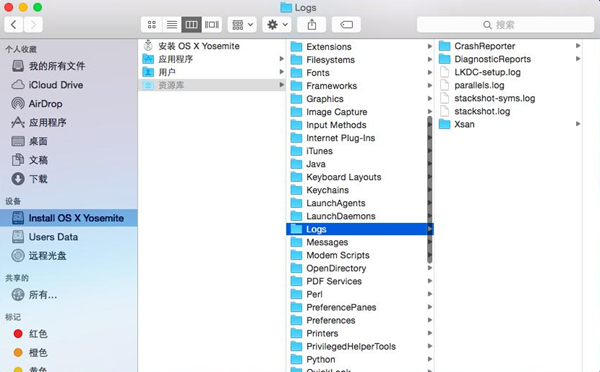
2.输入/资源库/Logs,点击进入这个文件夹(要注意的是“~”,这将确保清洁系统日志文件,而不是用户日志文件)。
3.这是可选的,但可以将文件复制到一个不同的文件夹中,以防出错。
4.选择所有的文件并按下快捷键Command+Backspace。
5.重启Mac。
如果你想永久删除日志文件从而腾出更多空间,还需要清空废纸篓。
注意:一些系统应用程序,比如邮件日志就单独存储在别的地方。
此外,在var/log文件夹还可以找到一些日志文件,但是并且所有的文件都是可以被安全删除的,这就是为什么使用cleanmymac来制定系统日志清理方案。
使用cleanmyamc3可以智能快速清理mac中的系统日志文件,安全并且清理彻底。
1.启动软件,然后选择“系统垃圾”并点击“扫描”,软件将自动扫描系统中全部的垃圾,包括系统日志文件。
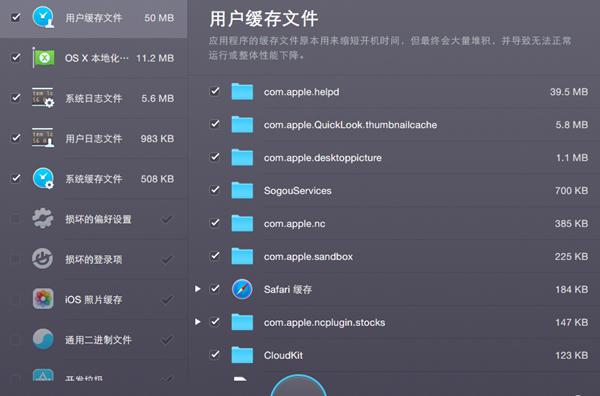
2.如果只要清理系统日志文件,那么扫描结束后可以点击“查看详情”,只勾选“系统日志文件”,取消勾选其他所有文件,然后点击“清理”即可。
手动清理和使用软件清理系统日志文件都很简单,但是使用cleanmymac清理更加干净和全面哦!
展开阅读全文
︾